

By Gina Barrow, Son Güncelleme: 6/12/2023
Müzik severler ruh hallerini belirlemek için her zaman dinledikleri şarkılara güvenirler. Yan tarafta bir şeyler yaparken oluğunuzu dinleyebilirsiniz. Ve tabii ki iPod, iş için onların çok sevilen ortağıdır. Ancak, aşağıdaki gibi bir şey bilmiyorsanız, bir iPod'u yönetmek oldukça zordur. iPod'unuzu nasıl silebilirsiniz.
hadi hepimiz öğrenelim iPod'daki şarkıları nasıl silerim Bu makalede iTunes ile ve iTunes olmadan.
Bölüm 1: iTunes Olmadan iPod'dan Şarkılar Nasıl KaldırılırBölüm #2: iTunes'da Silmeden Yalnızca iPod'daki Şarkıları Nasıl SilerimBölüm 3: iPod ve iTunes Kitaplığından Şarkıları Nasıl SilerimBölüm #4: iPod'daki Şarkıları Nasıl SilerimBölüm 5: iPod'daki Tüm Şarkıları Nasıl Silerim6. Bölüm: Özet
Esasen, özellikle klasik, karışık ve nano sürümlerini kullanıyorsanız, iPod'unuzu iTunes aracılığıyla güncelleyebilir ve yönetebilirsiniz. Bir yol bulmak oldukça zor görünüyor iPod'daki şarkıları nasıl silerim iTunes olmadan.
Neyse ki, bu şimdi yardımıyla mümkün FoneDog iPhone Temizleyici. iPod'unuzu sadece birkaç tıklamayla temizleyebilirsiniz. FoneDog iPhone Cleaner, cihazınızda bir süredir yaşıyor olabilecek büyük ve eski dosyaları kaldırmanıza ve hatta size yardımcı olmasına izin veren bir iPhone Temizleme özelliğine sahiptir. iCloud müziğini iPhone'dan kaldır. Bunun dışında, iTunes'dan gelenler ve hatta geçici ve gizli dosyalar da dahil olmak üzere tüm önbellekleri de kaldırır.
Görüyorsunuz, bu tür dosyaları manuel olarak kaldırmak biraz baş ağrısı, çünkü bunu yapmak için zaman ve çaba harcamanız gerekiyor. Ancak FoneDog iPhone Cleaner'ı kullandığınızda yapmanız gereken tek şey şu kılavuzu takip etmektir:
FoneDog iPhone Cleaner'ı başarıyla indirdikten sonra yazılımı başlatın ve iPod'unuzu bir USB kablosu kullanarak bağlayın.
iPod'unuzu temizlemeye başlamak için şuraya gidin: Yer açın Ekranın sol tarafındaki menü seçeneği. Ayrıca, program ekranının başlangıcında, depolama alanınızı görüntüleyin ve gerçekleştir Hızlı Tarama. Ancak bu size yalnızca ne tür gereksiz dosyaları kaldırabileceğinizin bir önizlemesini verecektir.
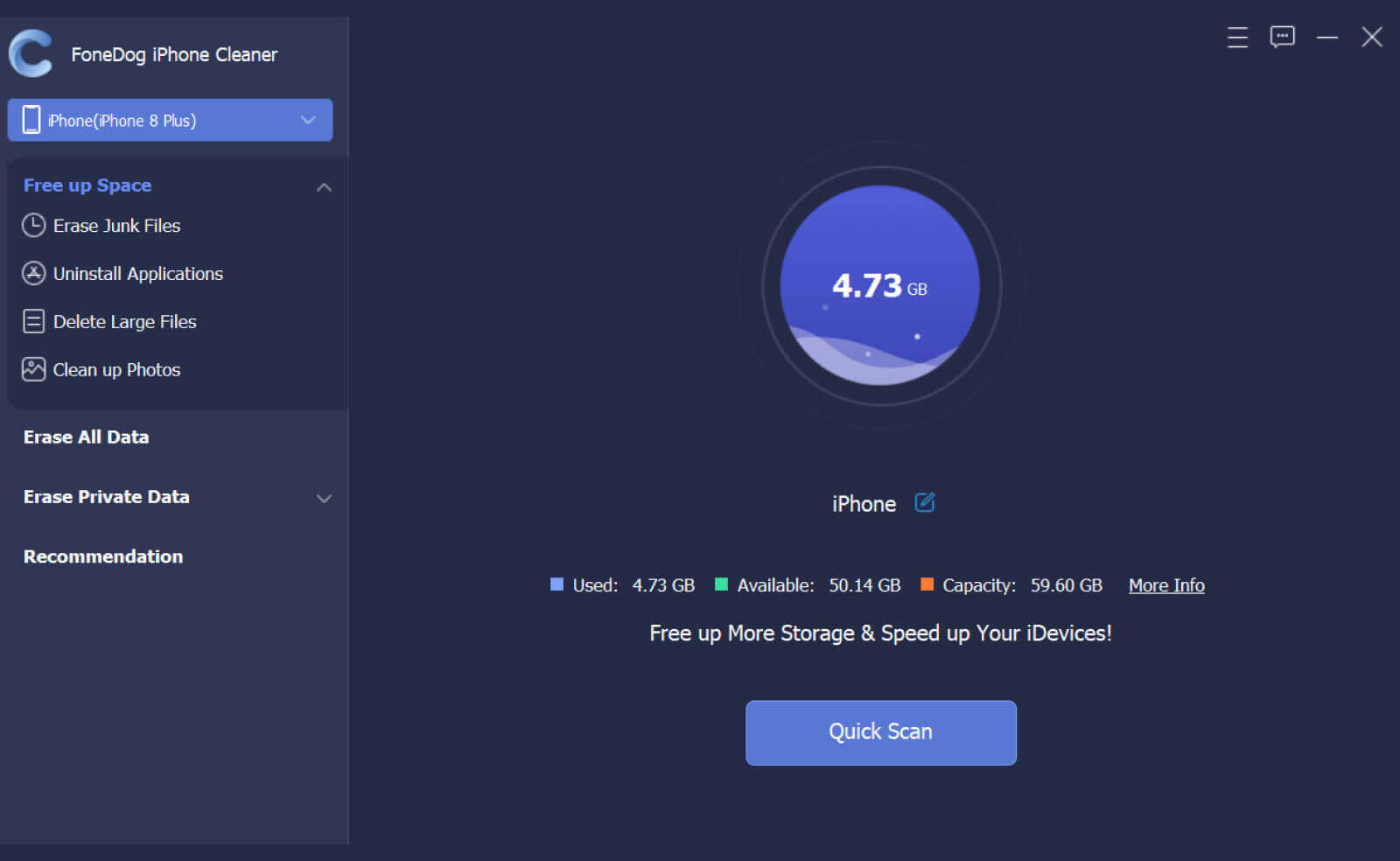
Seçin Büyük Dosyaları Silin alt menüsüne gidin ve ardından tüm dosyalar görüntülenene kadar bekleyin. Sonuçları hızlı bir şekilde görüntülemek için filtre düğmelerini de kullanabilirsiniz.
Açılır filtreden, şarkılarınız arasından hangisini hızlı bir şekilde silebileceğinizi kontrol etmek için tüm ses dosyalarını seçebilirsiniz.
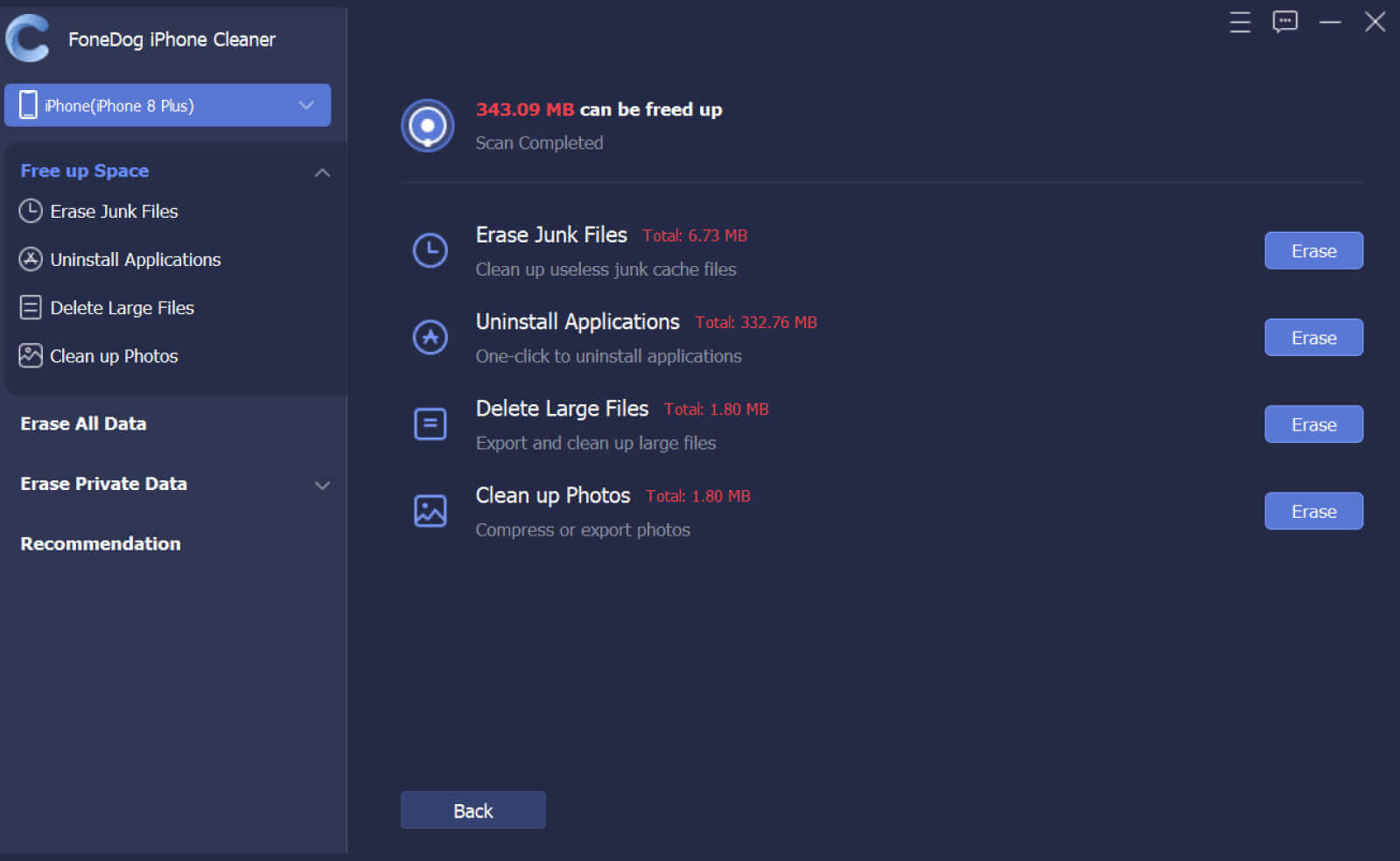
Tüm dosyalar ekranınızda görüntülendiğinde, silmek istediğiniz şarkıların yanındaki kutuları işaretleyin. Bunları tek tek işaretleyin ve işiniz bittiğinde silmek düğmesi ve tıklama Onaylamak Seçilen şarkıları silmek için
Seçilen tüm şarkılar iTunes'a gerek kalmadan iPod'unuzdan kaldırılacaktır.
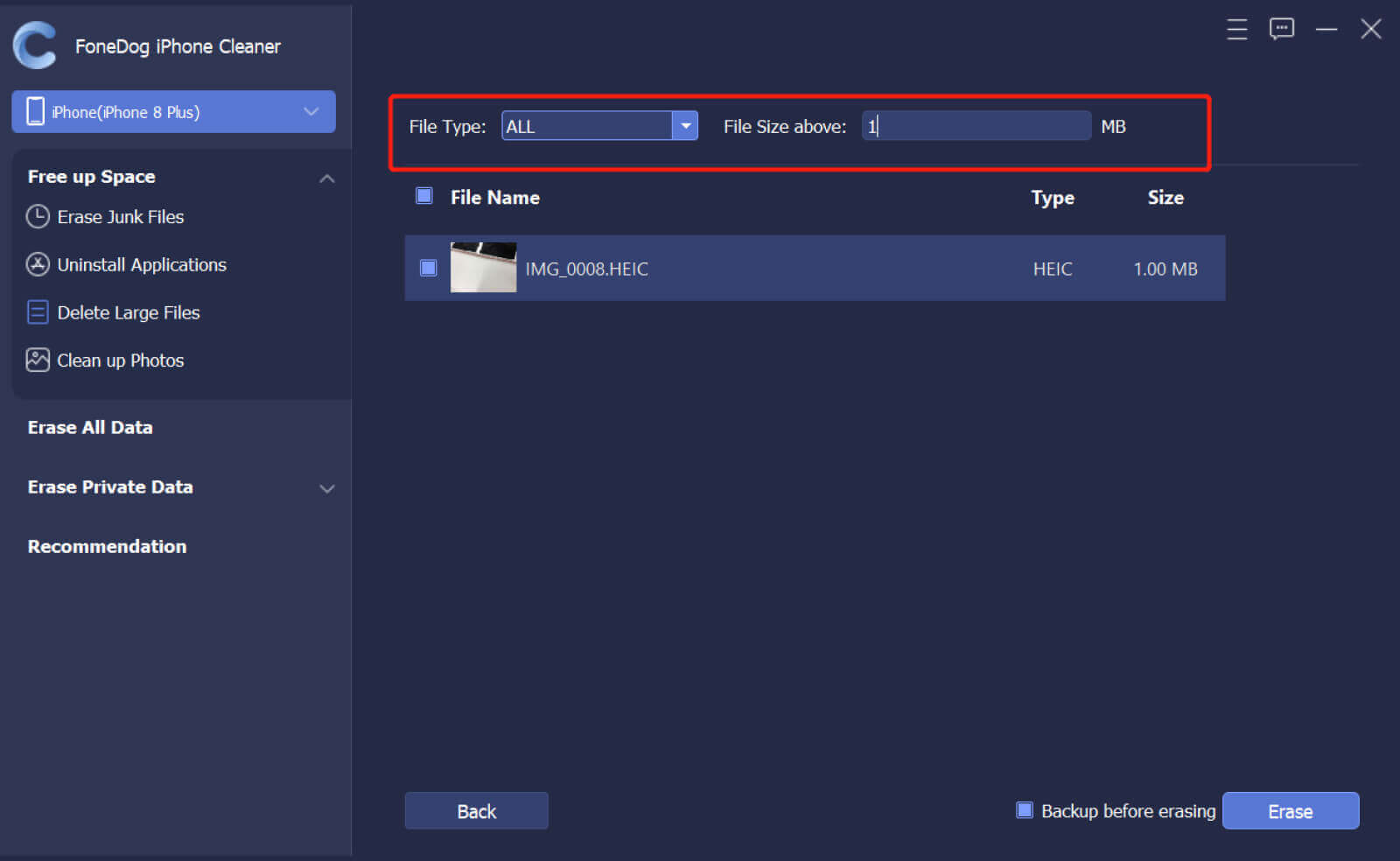
iTunes, iPod'unuzu ekleme, silme ve yönetme konusunda resmi ortağınızdır. Ancak şarkıları iPod'un kendisinden silmek, ancak yine de bilgisayarda tutmak biraz kaygan görünüyor. Çoğu zaman, tüm kitaplığı silersiniz.
Bunu verimli bir şekilde nasıl yapacağınız aşağıda açıklanmıştır:
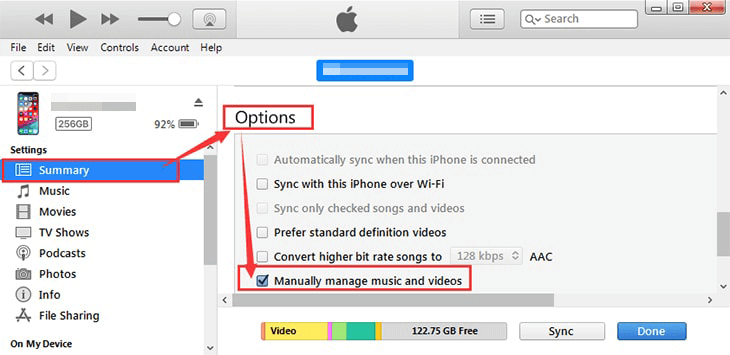
Silinen şarkılar artık iTunes arşivinizde görünmeyecek. Artık yeni şarkılar ekleyebilir ve iPod'unuzu eşzamanlayabilirsiniz.
iPod'unuzda tonlarca şarkı varsa, depolama alanı bir numaralı endişenizdir. Ses dosyalarının büyük olduğunu biliyoruz, ancak en sevdiğiniz şarkılara titreşim vermek daha önemli.
Tamamen yeni bir kitaplık oluşturmayı tercih ederseniz, iPod'unuzdaki tüm şarkılardan gerçekten kurtulabilirsiniz. Parçaları iPod'unuzdan ve iTunes arşivinizden tamamen kaldırmayı tercih ediyorsanız, şu adımları izleyin:
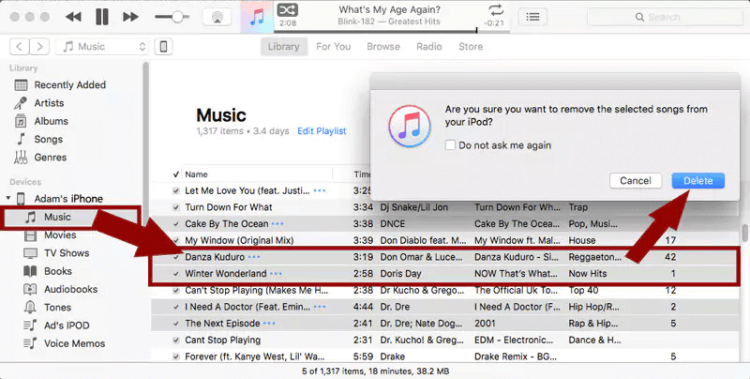
Artık yeni şarkılar ekleyebilir ve cihazınızı tekrar iTunes ile eşzamanlayabilirsiniz.
iPod kullanıcıları, cihazdan şarkı silmenin ne kadar zahmetli olduğunu çok iyi bilirler. Daha eski iPod modelleri, konu müzik eklemek ve silmek olduğunda bile bir güçlüktür.
İyi bir şey, en son iOS güncellemesiyle artık bu görevi doğrudan iPod'da gerçekleştirebilirsiniz. iPod'unuz iOS 8 ve daha düşük sürümlerde çalışıyorsa, adımlar şunlardır:
iOS 8.4 ve üstü:
Son olarak, iPod'daki şarkıları nasıl sileceğimi bilmenin yanı sıra, farklı bir koleksiyon başlatmak için iPod'unuzdaki tüm şarkıları silmek gibi bir temizleme yapmayı planlıyorsanız, bunu cihaz ayarlarından da yapabilirsiniz.
İnsanlar ayrıca okuriTunes'dan Şarkıları Silme Konusunda En Kolay KılavuziTunes Olmadan iPod'dan Şarkılar Nasıl Silinir
' hakkında daha fazla müzik yokiPod'daki şarkıları nasıl silerim' artık bu makale size bunları sorunsuz bir şekilde nasıl kaldıracağınız konusunda çeşitli yollar sunduğundan.
Şarkıları iPod'un kendisinden silmeyi seçebilir, ancak bunları iTunes'unuzda tutabilirsiniz veya şarkıları kitaplıktan da kaldırabilirsiniz. Bu adımlar biraz zor ama buna değer.
Ancak, en verimli ve kullanışlı yolu arıyorsanız, FoneDog iPhone Cleaner tam size göre. Şarkıları hızlı bir şekilde silmek ve hatta depolama alanınızı yönetmek için ihtiyacınız olan tüm gerekli araçlara sahiptir.
Hinterlassen Sie einen Kommentar
Yorumlamak
iPhone Temizleyici
Sakin depo alanını boşaltın ve iPhone'ünüzü hızlandırın
Ücretsiz deneme Ücretsiz denemePopüler makaleler
/
BİLGİLENDİRİCİLANGWEILIG
/
basitKOMPLİZİERT
Vielen Dank! Merhaba, Sie die Wahl:
Excellent
Değerlendirme: 4.8 / 5 (dayalı 72 yorumlar)